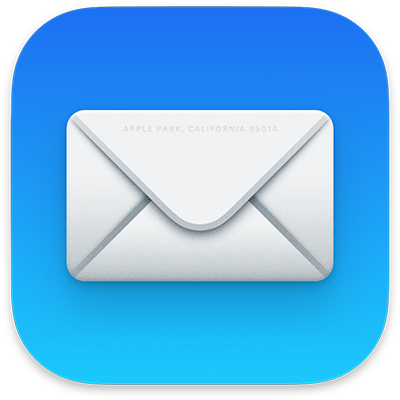
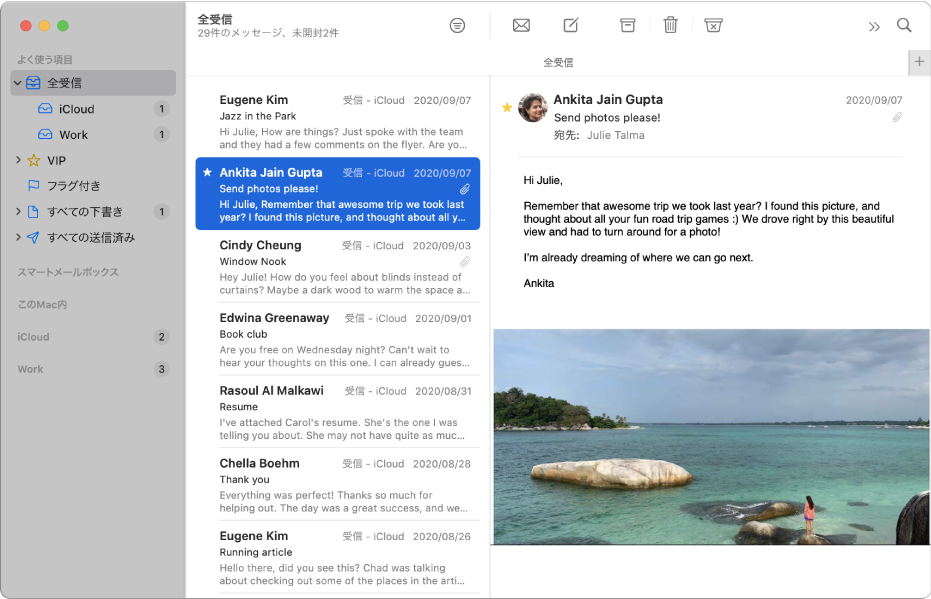
メールを見逃さない
「メール」にメールアカウント(iCloud、Exchange、学校のメール、仕事用メールなど)を追加すると、すべてのメールを1か所で確認でき、どのWebサイトにもサインインする必要はありません。
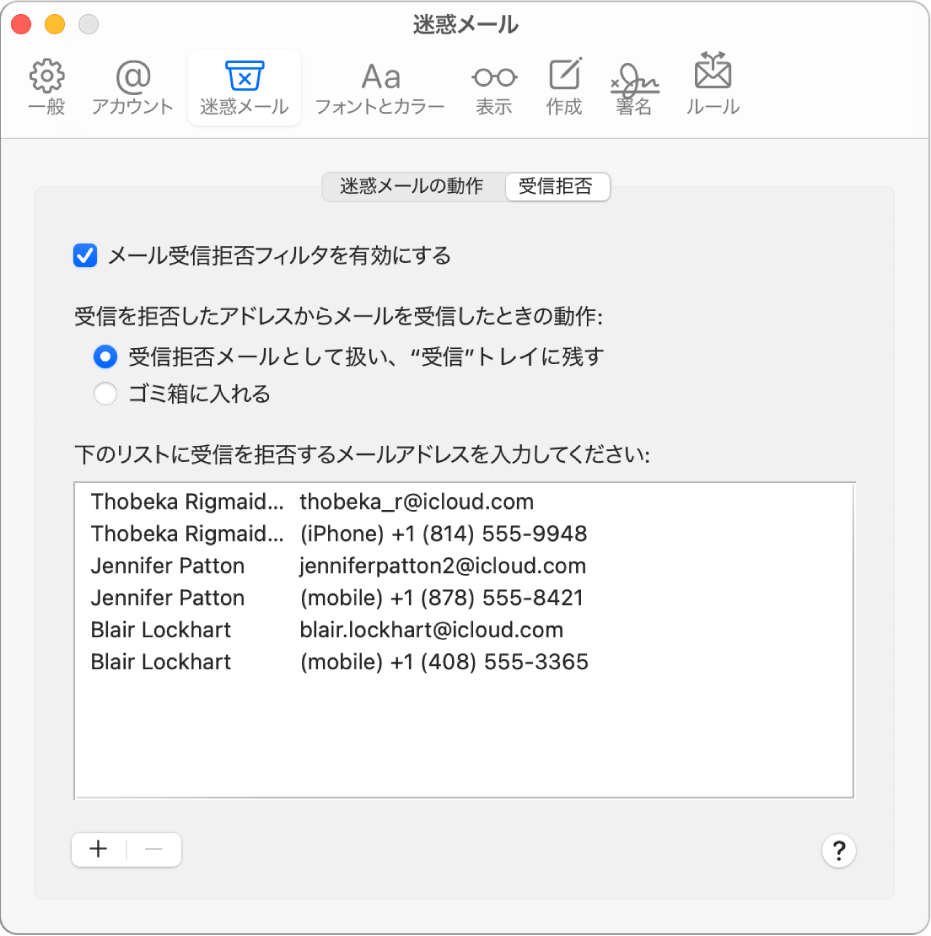
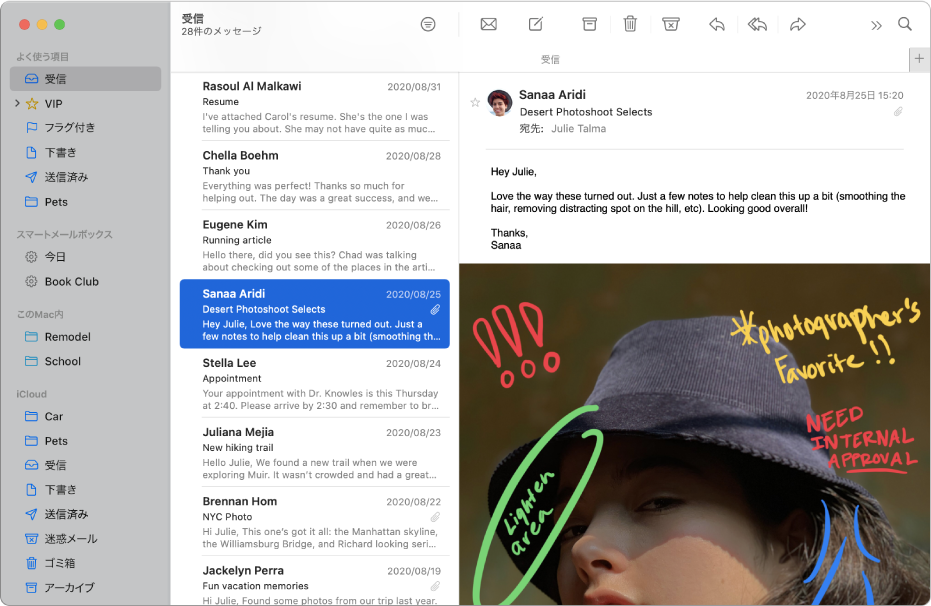
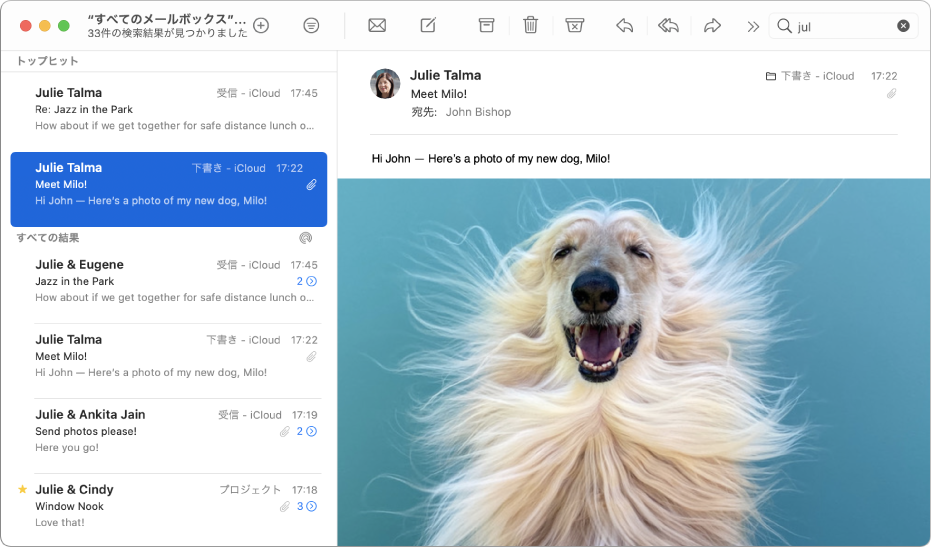
「メールユーザガイド」を詳しく見るには、ページ上部で目次をクリックするか、検索フィールドに単語または語句を入力します。
ほかにサポートが必要な場合は、「メール」のサポートWebサイトにアクセスしてください。
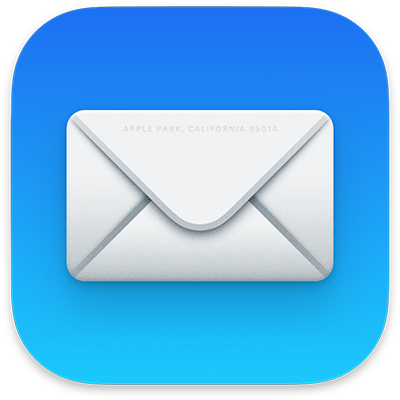
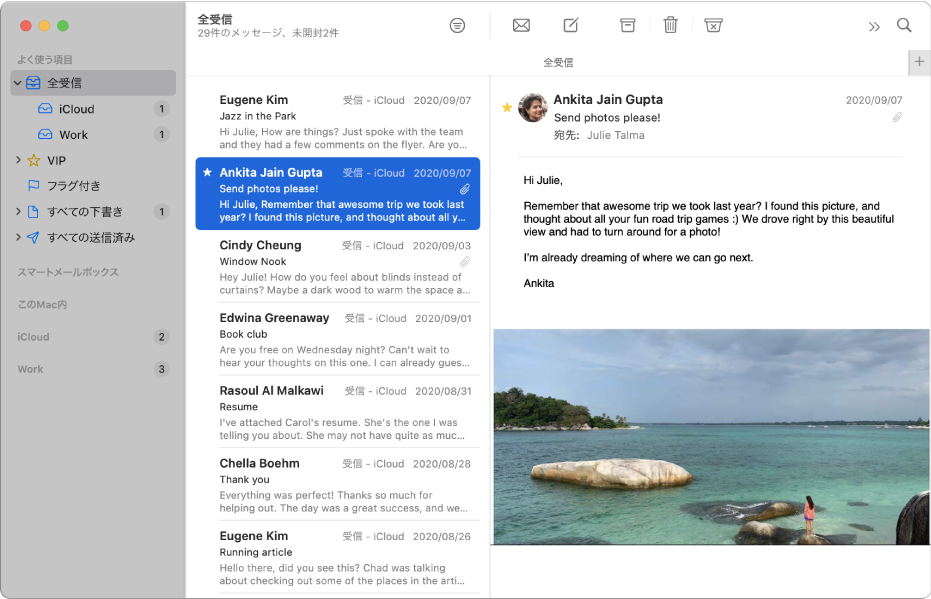
「メール」にメールアカウント(iCloud、Exchange、学校のメール、仕事用メールなど)を追加すると、すべてのメールを1か所で確認でき、どのWebサイトにもサインインする必要はありません。
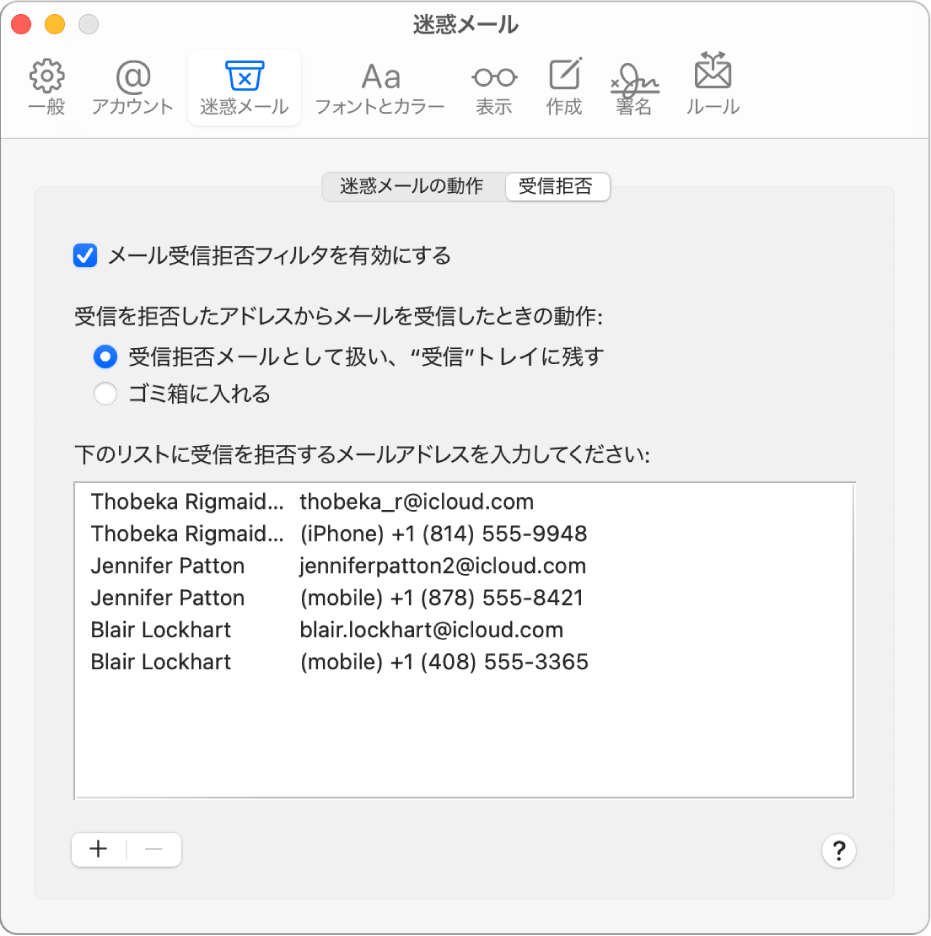
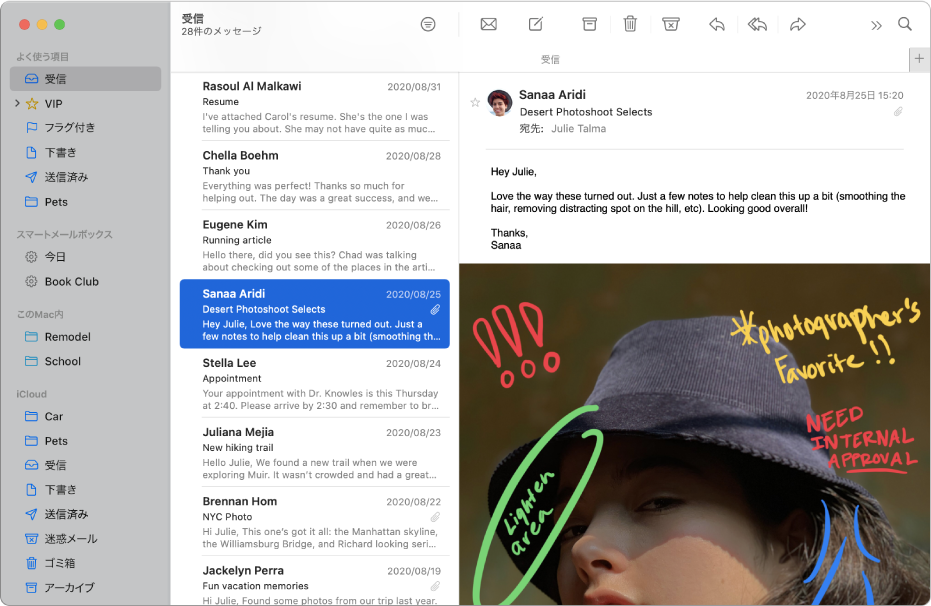
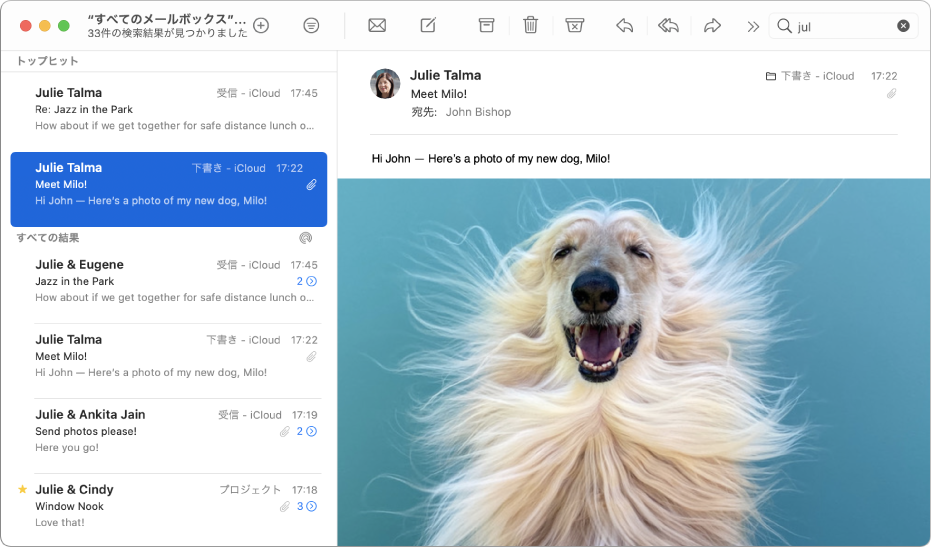
「メールユーザガイド」を詳しく見るには、ページ上部で目次をクリックするか、検索フィールドに単語または語句を入力します。
ほかにサポートが必要な場合は、「メール」のサポートWebサイトにアクセスしてください。